Vedi molti contatti duplicati su Mac? Dai un'occhiata al tuo Mac e guarda tu stesso. È probabile che alcuni dei tuoi contatti siano stati duplicati sul tuo Mac. Potrebbe creare confusione per te. Dovresti gestire molti di questi duplicati dandoti informazioni diverse.
Ci sono molte ragioni per cui ottieni molti duplicati di contatti Mac. Uno dei motivi più ovvi è che i tuoi contatti sono diventati ingombri di più voci. Ciò significa che hai inserito le stesse informazioni per la stessa persona più di una volta. Se lo fai nel tempo, i tuoi contatti Mac si duplicano facilmente.
Testo: Parte 1. Perché è necessario rimuovere i contatti duplicati sul Mac?Parte 2. Modi efficienti per gestire i duplicati dei contatti del MacParte 3. Uno strumento consigliato per velocizzare il tuo MacParte 4. Conclusione
Le persone leggono anche:Come sincronizzare i contatti da iPhone a MacCome risolvere i contatti iPhone non sincronizzati con Mac
Parte 1. Perché è necessario rimuovere i contatti duplicati sul Mac?
Devi rimuovere i contatti duplicati sul tuo Mac. Se non lo fai, il tuo Mac rallenterà e questo è qualcosa che non vuoi che accada.
I contatti Mac duplicati rallentano il tuo Mac. A parte questo, i duplicati dei tuoi contatti Mac occuperanno molto spazio di archiviazione prezioso. L'ultima cosa di cui hai bisogno è un computer lento che non abbia abbastanza spazio per i tuoi dati più preziosi.
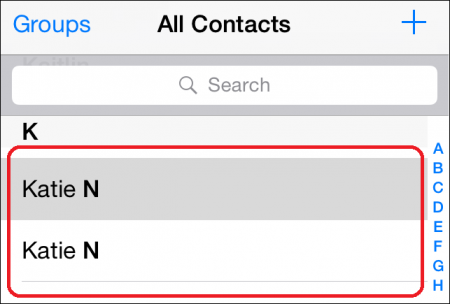
Parte 2. Modi efficienti per gestire i duplicati dei contatti del Mac
Esistono modi efficaci per gestire i tuoi contatti duplicati su Mac. Fortunatamente per te, nessuno di questi modi è tecnico. Sono molto facili da utilizzare per risolvere il problema.
Non devi avere a che fare con un Mac lento che non ha abbastanza spazio per i tuoi preziosi dati. Puoi rimuovere o unire i tuoi contatti in modo efficiente. Esistono tre metodi efficienti a cui puoi ricorrere quando hai a che fare con i duplicati dei contatti Mac.
Metodo 1. Eliminare automaticamente i contatti duplicati
Il Duplicate Finder di iMyMac PowerMyMac è il modo più efficiente per rimuovere i duplicati dei tuoi contatti su Mac. È uno strumento molto facile da usare ed è stato creato appositamente per ripulire il tuo Mac. Se vuoi salvare parte del tuo spazio di archiviazione sul tuo Mac, allora il PowerMyMac Duplicate Finder è esattamente ciò di cui hai bisogno per portare a termine il lavoro.
Se ti stai chiedendo perché il Duplicate Finder di PowerMyMac è altamente raccomandato, la risposta è molto semplice. È automatico. Funziona in background, cercando e trovando i tuoi duplicati di contatti Mac. Quindi quando li trova, conferma con te se vuoi eliminare. Ovviamente, non devi fare molto per trovare i duplicati dei tuoi contatti Mac.
Puoi continuare il tuo lavoro mentre il Duplicate Finder di PowerMyMac fa il lavoro per te. Non risparmi solo spazio prezioso sul tuo Mac, risparmi anche tempo poiché PowerMyMac fa la ricerca e la ricerca per te.
Dai un'occhiata allo stato del sistema. Quindi scegli lo strumento "Trova Duplicati".
Fare clic su SCANSIONA per trovare i contatti duplicati su Mac, quindi vedere i risultati della scansione. Verrai portato in un'altra schermata dove vedrai tutti i file e le cartelle che sono stati duplicati. Potrai anche vedere i tuoi contatti duplicati su questa schermata.
Selezionare Duplica contatti da eliminare. Scegli i file che desideri eliminare e fai clic su pulsante PULISCI nella parte inferiore dello schermo.
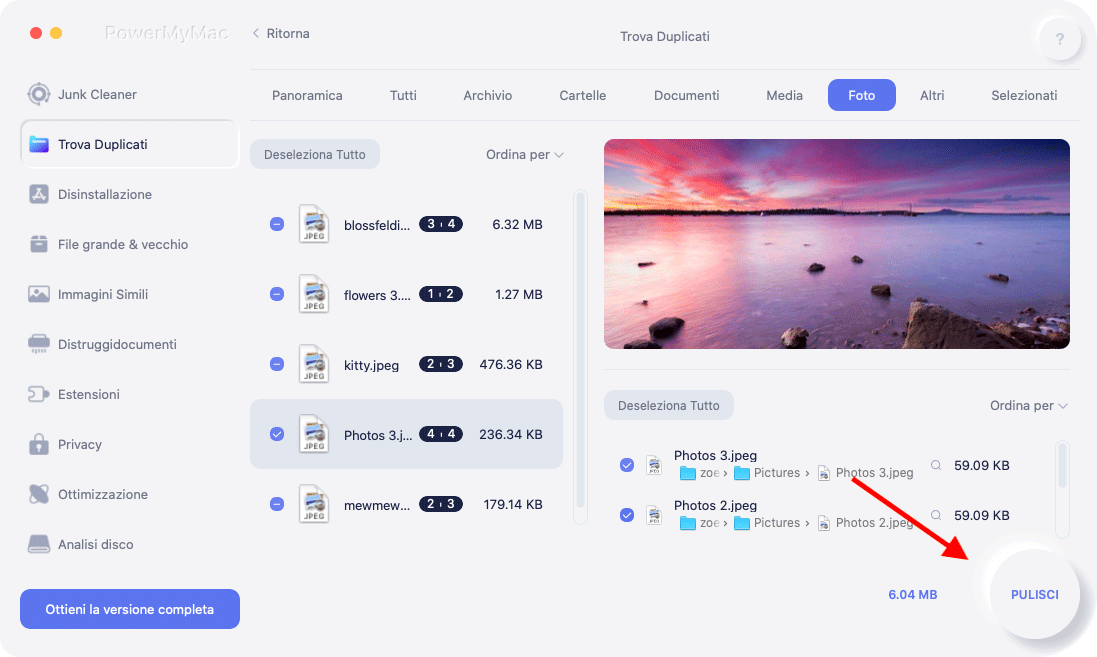
Questo è tutto! I duplicati dei tuoi contatti Mac, insieme ad altri file inutili, sono stati eliminati e rimossi. È così facile usare il Duplicate Finder di PowerMyMac. Sarà anche molto più facile da usare una volta scaricato e installato sul tuo Mac poiché funzionerà automaticamente in background.
Metodo 2. Rimuovere i contatti duplicati su Mac con iCloud
Puoi anche rimuovere i tuoi contatti duplicati usando iCloud. Questo metodo richiede di sincronizzare i contatti del tuo Mac e iPhone con l'uso di iCloud, rendendo molto più semplice la rimozione di questi duplicati. Di seguito sono riportati i passaggi da seguire per rimuovere i duplicati dei contatti Mac utilizzando iCloud.
Passaggio 1. Accedi al tuo account iCloud sul tuo Mac. Dopo averlo fatto, avrai facilmente accesso a 12 app e queste sono le seguenti: Mail, Contatti, Calendario, Foto, iCloud Drive, Trova il mio iPhone, Note, Promemoria, Pages, Numbers, Keynote e Impostazioni.
Passaggio 2. Selezionare e avviare il file Contatti app.
Passaggio 3. Scorri verso il basso e seleziona il primo contatto che desideri eliminare.
Passaggio 4. Tenere premuto il tasto Comando.
Passaggio 5. Fare clic sul secondo contatto
Passo 6. Vai al Impostazioni icona nella parte inferiore sinistra dello schermo. È una piccola icona nell'angolo sinistro dello schermo.
Passo 7. Scegliere Elimina. Fai la stessa cosa quando vedi la finestra pop che conferma la tua azione.
Se desideri unire i duplicati dei tuoi contatti Mac, segui i passaggi seguenti.
Passaggio 1. Avvia l'app Contatti sul tuo Mac.
Passaggio 2. Prendi il cursore e fai clic su Carte nel menu sopra.
Passo 3. Selezionare Cerca duplicati dall'elenco a discesa.
Passaggio 4. Controlla il numero di carte duplicate (hanno lo stesso nome ma con informazioni diverse) e le voci duplicate che hai. Vedrai i tuoi contatti Mac duplicati nella finestra pop-up.
Passo 5. Clicca sul Unire nella finestra a comparsa.
Ecco quanto è facile rimuovere e unire i duplicati dei tuoi contatti usando iCloud.
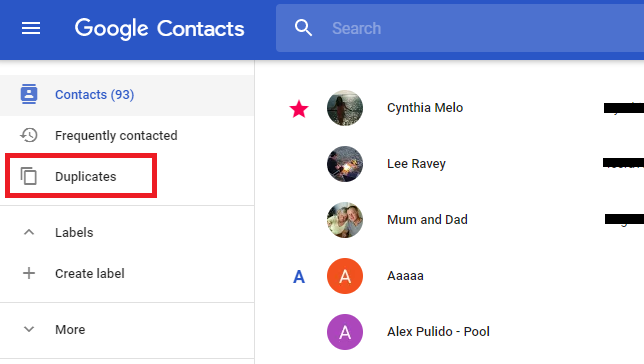
Metodo 3. Cancellare i contatti duplicati utilizzando l'account Google
I contatti duplicati si verificano quando salvi più numeri di telefono e indirizzi e-mail separatamente per la stessa persona. Se hai aggiunto i tuoi contatti iCloud al tuo account Gmail, puoi utilizzare quest'ultimo per rimuovere i duplicati dei contatti Mac.
Segui i passaggi seguenti per rimuovere i contatti duplicati sul tuo Mac utilizzando il tuo account Google.
Passaggio 1. Digitare contacts.google.com su un browser.
Passaggio 2. Assicurati di aver effettuato l'accesso con lo stesso ID e-mail di quello che utilizzi quando accedi al tuo Mac che ha sincronizzato i tuoi contatti.
Passaggio 3. Vai sul lato sinistro dello schermo e fai clic su Trova duplicati. Questo ti mostrerà tutte le voci che hanno lo stesso nome con più voci. Potrebbe essere che una voce sia con un ID e-mail e l'altra con un numero di cellulare. Tuttavia, sono informazioni che puntano alla stessa persona.
Passaggio 4. Guarda in alto a destra dello schermo e troverai il numero di contatti duplicati che hai. Vedrai un pulsante blu che dice Unisci tutto. Questo pulsante ti dirà anche quanti file duplicati puoi unire con un solo clic.
Passo 5. Clicca sul Unisci tutto pulsante. Ciò unirà tutti i duplicati dei tuoi contatti Mac.
Parte 3. Uno strumento consigliato per velocizzare il tuo Mac
Se c'è uno strumento altamente raccomandato è PowerMyMac di iMyMac. Questo potente strumento aiuta a velocizzare il tuo Mac in pochissimo tempo.
Se ti stai chiedendo come funziona PowerMyMac accelera il tuo Mac, è semplice. Attraverso il loro Duplicate Finder, tutte le tue copie duplicate di file e cartelle sul tuo Mac vengono trovate automaticamente. Devi solo scegliere ed eliminare i file duplicati e sei a posto, quindi hai liberato il tuo Mac da file e cartelle inutili. Inutile dire che i duplicati dei tuoi contatti Mac scompaiono in un secondo.
PowerMyMac offre anche altri servizi che possono aiutarti a velocizzare il tuo Mac. Ciò significa che una volta che avrai utilizzato PowerMyMac, potrai usufruire anche di File Shredder, Privacy, Similar Image Finder e Uninstaller. Tutto ciò può aiutare accelera il tuo Mac.
Non è necessario che tu effettui ulteriori acquisti poiché sono tutti contenuti nello strumento PowerMyMac. Questo è esattamente ciò che rende potente anche PowerMyMac.

Parte 4. Conclusione
In conclusione, ora puoi gestire i duplicati dei tuoi contatti Mac. Non avrai a che fare con così tante informazioni di contatto provenienti dalla stessa persona.
I tre metodi sopra menzionati possono aiutarti a gestire i tuoi contatti in modo più efficiente. Con l'uso del Duplicate Finder di iMyMac, puoi persino risparmiare più tempo nella rimozione di quei duplicati su Mac. Allo stesso tempo, aiuta ad accelerare il tuo Mac.
Hai molti duplicati di contatti Mac che ti stanno confondendo al momento? Hai provato a rimuoverli o unirli? In caso contrario, quale dei metodi sopra indicati sei disposto a provare? Condividi con noi i tuoi pensieri.



